1、鸿蒙应用程序结构组成
1.1、HarmonyOS应用程序逻辑组成
HarmonyOS的用户应用程序(安装app)由一个或者多个HAP(HarmonyOS Ability Package)构成;HAP是Ability的部署包;一个HAP由代码、资源文件、第三方库及配置文件构成的模块包,模块包又分为两类:entry模块和feature模块。
1)entry:应用程序主模块,一个APP中,对于同一设备可以有一个或者多个entry类型的HAP,来支持不同规格设备(如不同屏幕,不同API版本);
2)feature:应用动态模块;一个APP可以包含零个或者多个feature。
只有包含Ability的HAP才能独立运行。
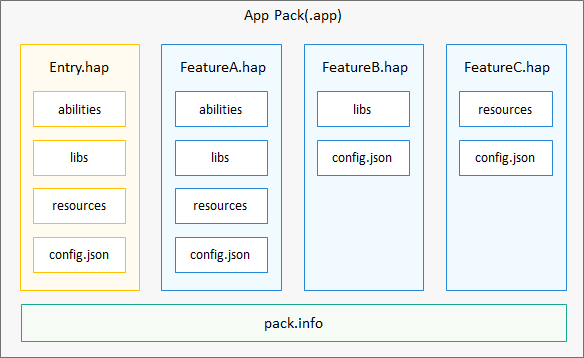
上图黄色内容部分,可以说是一个最简单app(只有一个hap)的结构组成,包括:abilities、libs(类库)、resources(字符串、图片、音频)、config.json(配置包名、ability、权限等)。此外编译器还会自动生成一个pack.info、hap包文件等。
1.2、HarmonyOS应用程序物理结构

上图除了资源(resources)、config.json以外核心的内容已经粗略的讲了。
1.3、资源目录解析
1.3.1 resources资源目录结构
应用资源目录分为三类默认的base目录、rawfile目录、限定词目录。(官方把资源目录分为两类的,base和限定词目录归为一类,这样也合理,base可以说是限定词目录的默认形式;但是为了表述清晰吧还是分开)

使用规则如下:
1)base目录和限定词目录只能两级;rawfile目录可以多级
2)应用读取资源时会先去限定词目录资源,找不到再去base目录匹配;rawfile目录资源不会被匹配,按相对路径读取;
3)不同的读取方式
A、Java文件引用资源文件的格式:**ResourceTable.type_**name。特别地,如果引用的是系统资源,则采用:ohos.global.systemres.ResourceTable.type_name。
B、XML文件引用资源文件的格式: ∗ t y p e ∗ ∗ : ∗ ∗ n a m e ∗ ∗ ∗ 。特别地,如果引用的是系统资源,则采用: ∗ ∗ *type**:**name***。特别地,如果引用的是系统资源,则采用:** ∗type∗∗:∗∗name∗∗∗。特别地,如果引用的是系统资源,则采用:∗∗ohos:type:name。
C、Java中读取rawfile:通过指定文件路径和文件名称来引用。
//A、Java中读取base和限定目录读取方式
ohos.global.resource.ResourceManager resManager = this.getResourceManager();
String result = resManager.getElement(ResourceTable.String_app_name).getString();
//B、xml中读取base和限定目录读取方式
<?xml version="1.0" encoding="utf-8"?>
<DirectionalLayout xmlns:ohos="http://schemas.huawei.com/res/ohos"
ohos:width="match_parent"
ohos:height="match_parent"
ohos:orientation="vertical">
<Text ohos:text="$string:app_name"/>
</DirectionalLayout>
//C、rawfile目录读取
ohos.global.resource.ResourceManager resManager = this.getResourceManager();
ohos.global.resource.RawFileEntry rawFileEntry = resManager.getRawFileEntry("resources/rawfile/example.js");
4)base目录与限定词目录下面可以创建资源组目录(包括element、media、animation、layout、graphic、profile),用于存放特定类型的资源文件。
不同资源文件也有限制,如何定义太详细了,自己看API吧,不赘述了。
1.3.2 限定词目录
通过限定词目录可以匹配多种应用场景和设备特征。(初期学习因为比较基础,此部分内容作了解即可,不必深入探讨,后期随着了解和需求自然容易懂)。
限定词使用规则:
1)组合顺序:移动动国家码_移动网络码-语言_文字_国家或地区-横竖屏-设备类型-颜色模式-屏幕密度;可以选择其中一类或者几类;
2)限定词链接规则:参考上文汉字组合规则,移动动国家码_移动网络码之间用“下划线”,语言_文字_国家或地区中间用“下划线”,其他之间用“横线”(-);
3)限定词有固定的取值范围,比如国家:zh(中国),us(美国)等,语言:cn(中文)、en(英文)等,设备类型:phone(手机)、tablet(平板)、car(撤车)等;开发者可以根据实际情况定义来适应多种语言、多种设备、多种场景等,具体详细参考官方API说明即可。
4)匹配优先级:移动国家码和移动网络码 > 区域(可选组合:语言、语言_文字、语言_国家或地区、语言_文字_国家或地区)> 横竖屏 > 设备类型 > 颜色模式 > 屏幕密度。
1.4 config.json配置文件
config.json文件是最重要的配置文件,内容非常细、非常多,上文截图红色文字已经说明了一些重要内容,这里再挑选一些要点做一些说明,更详细的组织结构参考官方API说明:HarmonyOS官方config.json详细配置说明
1、支持两种编辑模式:json和可视化界面编辑,根据个人喜好选择

2、 config.json最顶级三个对象app(配置全局变量,同一个app内的多个HAP必须一致)、deviceConf(不同设备配置信息,默认设备时default)、module(内容只对当前HAP有效,是当前HAP最核心、最复杂的配置对象)。
3、module对象中的重要内部属性
- mainAbility 指定程序入口,它的值是"module>abilities"中Page的ability名称,可省略;
- package 定义包名称
- name HAP的名字,以".“开头,即”.XXX"
- deviceType 取phone、tablet、tv(智慧屏)、car、wearable(穿戴设备)等
- ablities 用数组方式表示当前HAP里面的ability
- defPermission 定义权限,应用调用者必须申请这些权限才能使用
- reqPersissions 运行时向系统申请权限
- distroFilter 细分设备的分发策略,来匹配不同版本API、不同尺寸、不同分辨率的设备
- 其他不重要属性,省略…
"module": {
"mainAbility": "MainAbility",
"package": "com.example.myapplication.entry",
"name": ".MyOHOSAbilityPackage",
"description": "$string:description_application",
"supportedModes": [
"drive"
],
"deviceType": [
"car"
],
"abilities": [
...
],
"reqPermissions": [
...
],
"defPermissions": [
...
],
"colorMode": "light"
}
4、abilities对象内部结构
- name Ability名称
- visible 是否可被其他应用调用
- permissions 表示其他应用的Ability调用时需要申请权限
- skills 表示Ability能接受的Intent特征
- actions 表示能接受的action
- entities 表示能接受的Ability类型
- type 取值page、service、data,以及CA(表示支持其他应用以窗口方式调用)
- readPermission 读取Ability的数据所需要的权限
- 其他属性略…
2、运行案例
下一篇文章再介绍详细的代码和功能,在了解了鸿蒙程序结构的基础上,本章节接下来直接运行一个稍微复杂一些的官方例子。
鸿蒙的基础理论讲不少了,运行一个真实的例子可以更真切的给初学者一些看得到的成就感;也可以结合运行结果、代码结构,去理解、感受鸿蒙的一些细节机制。
DevEco提供本地虚拟模拟器(Local Emulator)、远程真机运行(Remote Emulator)、本地真机运行三种模式;前两种比较简单,后一种重点讲下。
这里就简单一点儿直接去华为官方下载一个例子(随便其他例子都行):
直接再DevEco—>file—>open即可打开。
2.1 本地虚拟模拟器(Local Emulator)
1、在DevEco Studio菜单栏,点击进入File > Settings****> DevEco Labs > Emulator页签,勾选“Enable Local Emulator”,点击OK。
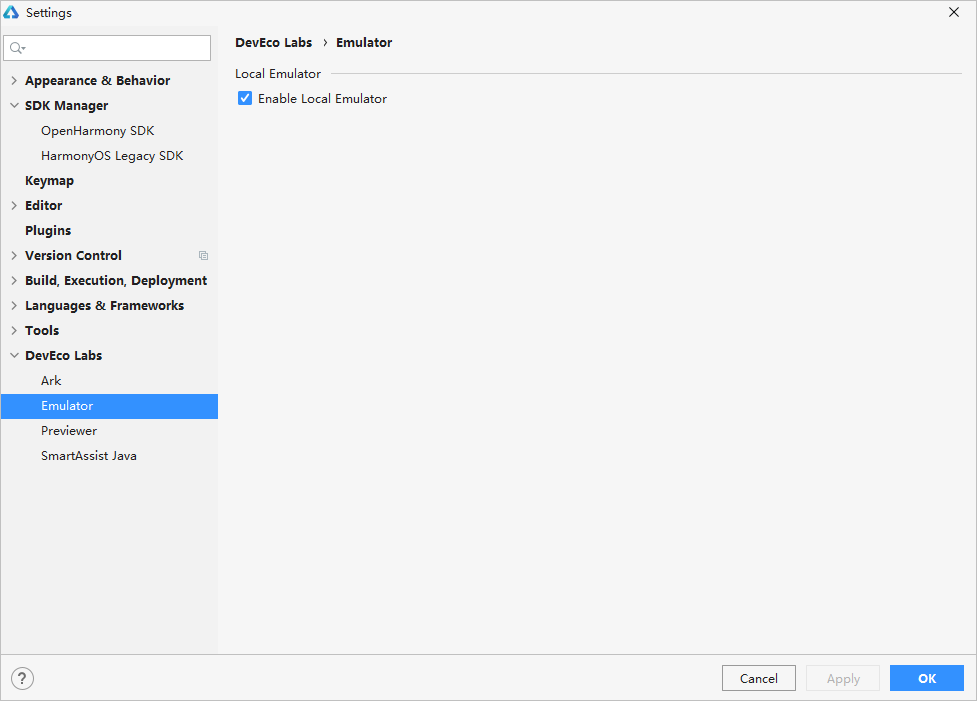
2、点击Files > Settings > SDK Manager > HarmonyOS Legacy SDK页签,勾选并下载Platforms下的System-image和Tools下的EmulatorX86资源。

3、点击菜单栏的Tools > Device Manager,在Local Emulator页签中,点击右下角的New Emulator按钮,创建一个本地模拟器。直接下一步下一步就可以了,成功以后如下图会得到一个本地的虚拟机。

4、启动虚拟机:点击上图中绿色三角启动虚拟机,启动成功后上图状态Status会变成online,并且到一个单独的运行的虚拟机界面。
5、启动程序:选择entry、选择虚拟机(可能多个、可能有远程机器等),点击右侧黑色三角启动程序。
如果没有意外就可以启动成功;远程真机、本地真机配置略有不同,但是启动方式一样,下文就不再赘述了。

2.2 远程真机(Remote Emulator)
远程真机使用前提要注册华为开发者认证账号,并且已经实名认证才能使用。
- 在DevEco Studio菜单栏,点击Tools > Device Manager。
- 在Remote Emulator页签中,点击Login,在浏览器中弹出华为开发者联盟帐号登录界面,按提示登录以后,点击“允许”即可

3.成功以后会得到一系列真机列表,同样需要启动真机,剩下启动程序操作一样。

说明:为了避免资源浪费,每次使用真机时间一个小时,不过到了以后断开再次连接就又可以不限制的1个小时。
华为真的很良心,真机不但节约你自己的电脑资源,运行效率还非常快(10s左右),如果是本地模拟器,启动可能就要三四分钟。
2.3 本地真机运行
本地真机运行前期配置略显麻烦,但是值得吧,运行本地才真实有感觉嘛。
2.3.1 连接设备设置
提供USB和IP连接两种方式。
1、USB连接设置
1)可在设置 > 关于手机/关于平板中,连续多次点击“版本号”,直到提示“您正处于开发者模式”即可。然后在设置的系统与更新 > 开发人员选项中,打开**“USB调试”**开关。

2)连接数据线,USB连接方式选择“文件传输”,弹出框选择“运行USB调试”即可。

2、IP Connection连接设置
1)使手机和开发电脑处于统一WiFi环境下,并获取到手机和电脑的IP地址;
2)用上述“USB方式连接”好以后,打开手机上的5555端口,在HarmonyOS的SDK目录下通过cmd控制台执行:
























 被折叠的 条评论
为什么被折叠?
被折叠的 条评论
为什么被折叠?








